თუ გაინტერესებთ, როგორ გააზიაროთ ფაილები Bluetooth-ით Windows 10-ში, მაშინ ამ ჩაწერის დახმარება უნდა გაგიადვილოთ.
ათწლეულები გავიდა მას შემდეგ, რაც Bluetooth პირველად გამოჩნდა. ყველა ჩვენგანი ვიყენებთ სერვისს დიდი ხნის განმავლობაში სხვადასხვა ტიპის მოწყობილობებზე. როგორც უკვე იცით, ამ დღეებში, Bluetooth ჩვეულებრივ გამოიყენება ყურსასმენების, ყურსასმენების დასაკავშირებლად, დინამიკები და სხვა მოწყობილობები, მაგრამ იცით თუ არა, რომ ის ასევე შეგიძლიათ გამოიყენოთ ფაილების გასაზიარებლად თქვენს Windows-ში და შიგნიდან 10 კომპიუტერი?
დიახ, ბევრმა მომხმარებელმა არ იცის ეს. თუ თქვენ გაქვთ Bluetooth-ით აღჭურვილი Windows 10 კომპიუტერი ან ლეპტოპი, შეგიძლიათ გამოიყენოთ იგივე ფაილების გასაზიარებლად მოწყობილობაში და მისასვლელად. ამ სტატიაში ჩვენ შევეცდებით მოგაწოდოთ ოპტიმალური გადაწყვეტა, თუ როგორ უნდა გააზიაროთ ფაილები Bluetooth-ით Windows 10-ში. ამ მარტივი ნაბიჯების დახმარებით შეგიძლიათ საწვავის გაზიარება აქტიური ინტერნეტის არარსებობის შემთხვევაშიც კი.
Windows 10-ში ფაილების Bluetooth-ით მარტივად გაზიარების პროცესი
გამოიყენეთ ქვემოთ მოცემული ნაბიჯ-ნაბიჯ სახელმძღვანელო და ნახეთ, როგორ გააზიაროთ ფაილები Bluetooth-ით Windows 10-ში რამდენიმე დაწკაპუნებით.
ნაბიჯი 1: დარწმუნდით, რომ თქვენს Windows 10 კომპიუტერს ან ლეპტოპს აქვს აქტიური Bluetooth კავშირი
სანამ Windows 10-ში ფაილების Bluetooth-ით გაზიარების გადაწყვეტილებებს გადაწყვეტთ, უნდა დარწმუნდეთ, რომ თქვენს სისტემას აქვს ინტეგრირებული ან გამოყოფილი Bluetooth მოწყობილობა. მიჰყევით ქვემოთ მოცემულ ნაბიჯებს, რათა შეამოწმოთ აქვს თუ არა თქვენს სისტემას Bluetooth:
-
დააწკაპუნეთ მაუსის მარჯვენა ღილაკით დაწყებაზე ჩამოსაშლელი მენიუს გასაშვებად და დააწკაპუნეთ მოწყობილობის მართვაr მის გასაშვებად.

- პროგრამის გაშვების შემდეგ, მოძებნეთ დასახელებული ქვეთავი ბლუთუზი. ორჯერ დააწკაპუნეთ მის გასაშლელად.

- ახლა დააწკაპუნეთ მაუსის მარჯვენა ღილაკით ყველა მოწყობილობაზე, რომელიც ჩამოთვლილია Bluetooth კატეგორიაში. ჩართვა მოწყობილობა თუ ის გამორთულია.
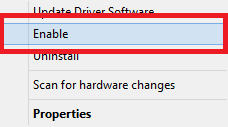
- როდესაც მოწყობილობები ჩართულია, დახურეთ მოწყობილობის მენეჯერი.
ახლა, როცა იცით, რომ თქვენს მოწყობილობას აქვს Bluetooth-ის მხარდაჭერა და ის ჩართულია. შეგიძლიათ გადახვიდეთ შემდეგ ეტაპზე, თუ როგორ უნდა გაგზავნოთ ფაილი Bluetooth-ით Windows 10 კომპიუტერიდან.
ასევე წაიკითხეთ: როგორ ხელახლა დააინსტალიროთ და განაახლოთ Bluetooth დრაივერი Windows 10-ში
ნაბიჯი 2: ჩართეთ Bluetooth Windows 10-ზე
ახლა შემდეგი ნაბიჯი, თუ როგორ უნდა გააზიაროთ ფაილები Bluetooth-ით Windows 10-ში, არის Bluetooth-ის ჩართვა. მოწყობილობის ჩართვა Device Manager-ის მეშვეობით არ ნიშნავს, რომ სერვისი ჩართულია. Bluetooth-ის ჩასართავად უნდა ეწვიოთ Windows-ის პარამეტრებს. Აი როგორ:
- თქვენი Windows 10 კომპიუტერის საძიებო ზოლში ჩაწერეთ პარამეტრები. დააწკაპუნეთ ძიების პირველ შედეგზე, რომელიც გამოჩნდება.

- პარამეტრების აპიდან დააწკაპუნეთ დასახელებულ ქვესათაურზე მოწყობილობები.
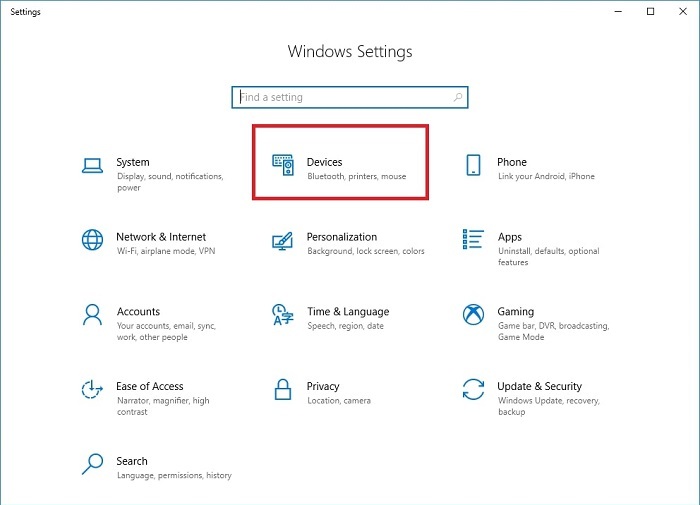
- მოწყობილობების პარამეტრების ფანჯრის მარცხენა მხრიდან დააწკაპუნეთ ბლუთუზი.
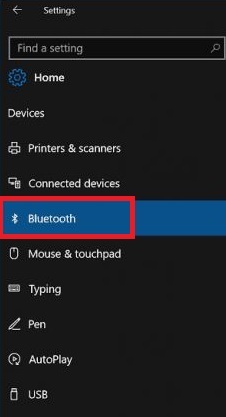
- Bluetooth პარამეტრების ჩატვირთვის შემდეგ, ჩართეთ Bluetooth ვარიანტი, თუ ის გამორთულია.
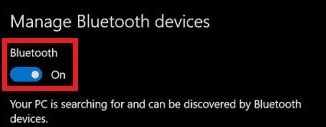
როდესაც Bluetooth ჩართულია, ახლა ჩვენ შეგვიძლია გადავიდეთ საბოლოო საფეხურზე, თუ როგორ გავუზიაროთ ფაილები Bluetooth-ით Windows 10-ში. ახლა Bluetooth დაყენებულია და მზად არის ფაილების დასაკავშირებლად და გასაზიარებლად.
ასევე წაიკითხეთ: საუკეთესო Bluetooth პროგრამული უზრუნველყოფა Windows 10 კომპიუტერისთვის 2021 წელს
ნაბიჯი 3: დააწყვილეთ მოწყობილობა და გააზიარეთ ფაილები Windows 10 კომპიუტერზე
ბოლო ნაბიჯი Windows 10-ში ფაილების Bluetooth-ით გაზიარების გზაზე არის სასურველი მოწყობილობის დაწყვილება თქვენს კომპიუტერთან და ფაილების გაზიარება. ფაილების დაწყვილებისა და გაზიარების პროცესი საკმაოდ მარტივია. ქვემოთ წარმოგიდგენთ რამდენიმე ნაბიჯს, რომელიც დაგეხმარებათ დაუკავშირდეთ სხვა მოწყობილობებს Windows 10-ზე Bluetooth-ის გამოყენებით:
- Bluetooth პარამეტრების ფანჯრიდან დააწკაპუნეთ დაამატეთ Bluetooth ან სხვა მოწყობილობა.
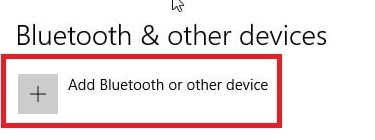
- თუ სისტემა ითხოვს აღმოჩენის ნებართვანება მიეცით.
-
ჩართეთ Bluetooth თქვენი ფაილის გაგზავნის მოწყობილობაზე (ვთქვათ Android მოწყობილობაზე) და შექმენით იგი აღმოჩენადი.
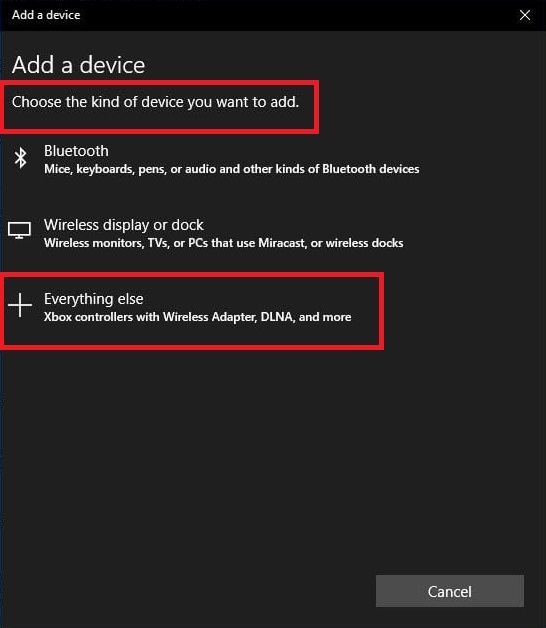
- Windows 10 კომპიუტერიდან Bluetooth-ით ფაილის გასაგზავნად, სისტემა მოგთხოვთ აირჩიოთ მოწყობილობა. როდესაც ცდილობთ ფაილების გაზიარებას, დააწკაპუნეთ დასახელებულ ვარიანტზე Სხვა დანარჩენი.
- სისტემა მოგთხოვთ დააყენეთ პაროლი მოწყობილობების დაწყვილებისთვის, გააკეთეთ იგივე.
- ახლა, თქვენი მოწყობილობიდან (ვთქვათ Android მოწყობილობიდან), აირჩიეთ ფაილები გსურთ გაზიარება.
- მას შემდეგ რაც შეარჩიეთ სასურველი ფაილები, შეეხეთ გაზიარება და აირჩიეთ ბლუთუზი ვარიანტი.
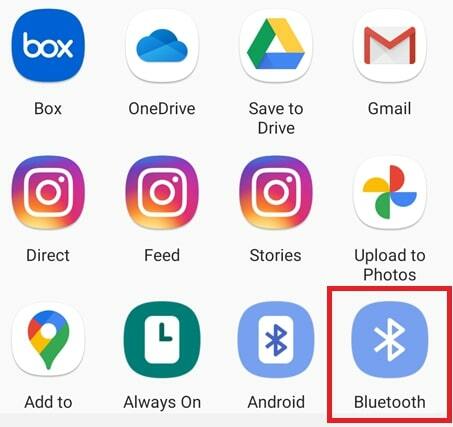
- მოძებნეთ თქვენი Windows 10 კომპიუტერის სახელი ან ლეპტოპი სმარტფონის Bluetooth პარამეტრებში, რომლებიც გამოჩნდება და შეეხეთ მას.
- შეიყვანეთ პაროლი რომ ადრე დააყენეთ და შემდეგ შეეხეთ წყვილს Windows 10 მოწყობილობასთან დასაკავშირებლად.
- მოწყობილობის დაწყვილების შემდეგ დააჭირეთ ფაილების მიღება ვარიანტი თქვენს Windows კომპიუტერზე.
- ახლა თქვენი Windows 10 კომპიუტერი და სმარტფონი დაკავშირებულია Bluetooth-ით. მოწყობილობები ავტომატურად იმუშავებენ ფაილების გადატანა როგორც საჭიროა.
- თქვენ შეგიძლიათ მიჰყვეთ იგივე ნაბიჯებს საპირისპირო ნიმუშით გააზიარეთ ფაილები Windows კომპიუტერიდან თქვენს Android-ში მოწყობილობა.
თქვენ შეგიძლიათ მიიღოთ სრულყოფილი გადაწყვეტა იმის შესახებ, თუ როგორ გააზიაროთ ფაილები Bluetooth-ით Windows 10-ში ამ პროცესის დახმარებით.
ასევე წაიკითხეთ: Bluetooth პერიფერიული მოწყობილობის დრაივერის ჩამოტვირთვა Windows 10, 8, 7-ისთვის
რა უნდა გააკეთოს, თუ Bluetooth არ მუშაობს?
თუ ჯერ კიდევ გაინტერესებთ როგორ გააზიაროთ ფაილები Bluetooth-ით Windows 10-ში და შეგექმნათ რაიმე პრობლემა. ეს სტატიები დაგეხმარებათ თავიდან აიცილოთ ყველა შეცდომა:
- როგორ ჩართოთ Bluetooth Windows 10-ზე [სრული სახელმძღვანელო]
- როგორ დააინსტალიროთ და განაახლოთ Bluetooth დრაივერი Windows 10-ში?
- დააფიქსირეთ კავშირი Bluetooth აუდიო მოწყობილობებთან და უსადენო ეკრანებთან Windows 10-ში
როგორ გავაზიაროთ ფაილები Bluetooth-ით Windows 10-ში: დასკვნა
ასე რომ, ეს იყო ყველა ყველაზე მარტივი და უსაფრთხო ნაბიჯი Windows 10-ში ფაილების Bluetooth-ით გაზიარების პასუხის გასაცემად. მთელი პროცესი დაგეხმარებათ გააზიაროთ ფაილები, როგორც გსურთ თქვენს Windows კომპიუტერსა და ყველა სხვა სახის მოწყობილობასა და სმარტფონს შორის.
მიჰყევით ამ ნაბიჯებს ზუსტად ისე, როგორც ზემოთ იყო ახსნილი სრულყოფილებისთვის. გახსოვდეთ, რომ ფაილების გასაზიარებლად თქვენ უნდა გახადოთ თქვენი კომპიუტერი, ისევე როგორც სხვა მოწყობილობების აღმოჩენადი. თუ ორივე მოწყობილობა არ არის აღმოჩენილი, თქვენ ვერ დაუკავშირდებით მეორეს.
გარდა ამისა, თქვენ უნდა დააყენოთ პაროლი, რომელიც დაიმახსოვრებთ Bluetooth-ით დაკავშირებისას.
თუმცა, Bluetooth-ით ფაილების გაზიარების პროცესი ოდნავ ნელია სხვა მეთოდებთან შედარებით, მაგრამ სიცოცხლისუნარიანია.
ვიმედოვნებთ, რომ თქვენ იპოვნეთ პასუხი, თუ როგორ უნდა გაგზავნოთ ფაილი Bluetooth-ით Windows 10 კომპიუტერიდან ამ ჩანაწერიდან. თუ თქვენ გაქვთ რაიმე შეკითხვები, მოგვწერეთ კომენტარებში. გამოიწერეთ ბიულეტენი დან Techpout ბლოგი და იყავით განახლებული ტექნიკური ბლოგებითა და გადაწყვეტილებებით.